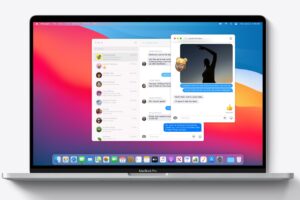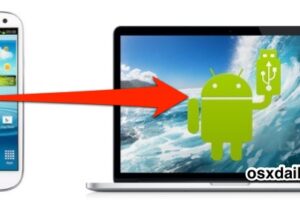Comment masquer le dock dans Stage Manager sur iPad
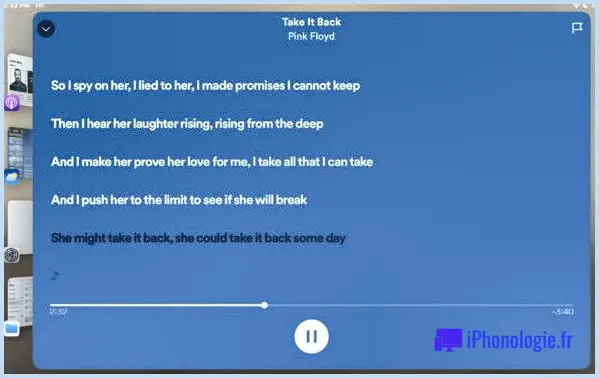
Vous souhaitez que le Dock ne soit pas visible à l'écran lorsque vous êtes dans Stage Manager pour iPad ? Vous pouvez facilement le dissimuler via une modification des réglages.
Stage Manager est l'interface multitâche optionnelle proposée pour l'iPad qui vous permet d'avoir effectivement des sortes d'applications fenêtrées ouvertes sur l'écran de l'iPad, et aussi de gérer entre plusieurs applications en même temps depuis le même écran exact.
Par défaut, Stage Manager révèle également le Dock lorsque vous êtes actif dans l'écran multitâche, pourtant si vous 'souhaitez avoir une interface beaucoup plus marginale ou beaucoup moins de perturbations, vous pouvez dissimuler le Dock lorsque vous êtes dans Stage Manger sur iPad.
Comment masquer le Dock quand on est dans Stage Manager sur iPad.
- Ouvrez l'application " réglages ".
- Allez sur " écran d'accueil ". & et multitâche".
- Allez à "Stage Manager".
- Faites défiler jusqu'à la zone de mise en page ainsi que décocher le paquet pour "Dock" pour cacher le Dock lorsque vous êtes dans Stage Manager sur iPad.
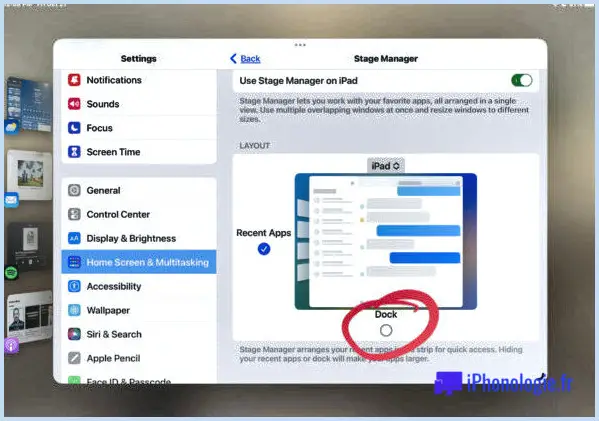
L'effet est prompt et vous verrez instantanément que le Dock n'est plus perceptible lorsque vous êtes dans Stage Manager.
Si vous choisissez que vous 'préférez voir le Dock quand dans Stage Manager, vous pouvez simplement revenir à Paramètres > Écran d'accueil.& & Multitâche > Stage Manager > Dock et l'activer une fois de plus pour l'activer.
Contrairement à la dissimulation du Dock sur Mac, sur l'iPad, il ne réapparaît pas si vous glissez vers le bas de l'écran de l'iPad, cependant cela peut être une fonctionnalité intrigante à introduire dans les futures versions d'iPadOS, qui reconnaît.
![]()